ワードプレスでペラサイトを作りたいという質問が来たので、折角だから無料のcocoon(コクーン)を使ったペラさサイトの作り方とカスタマイズ方法についてお伝えします。
おそらくこの通りにやれば10分でカスタマイズは完了すると思います。また相性の良いプラグインも併せて紹介しつつ、メリット・デメリットも理解してほしいです。
cocoonを使ったペラサイト用のカスタマズの流れ
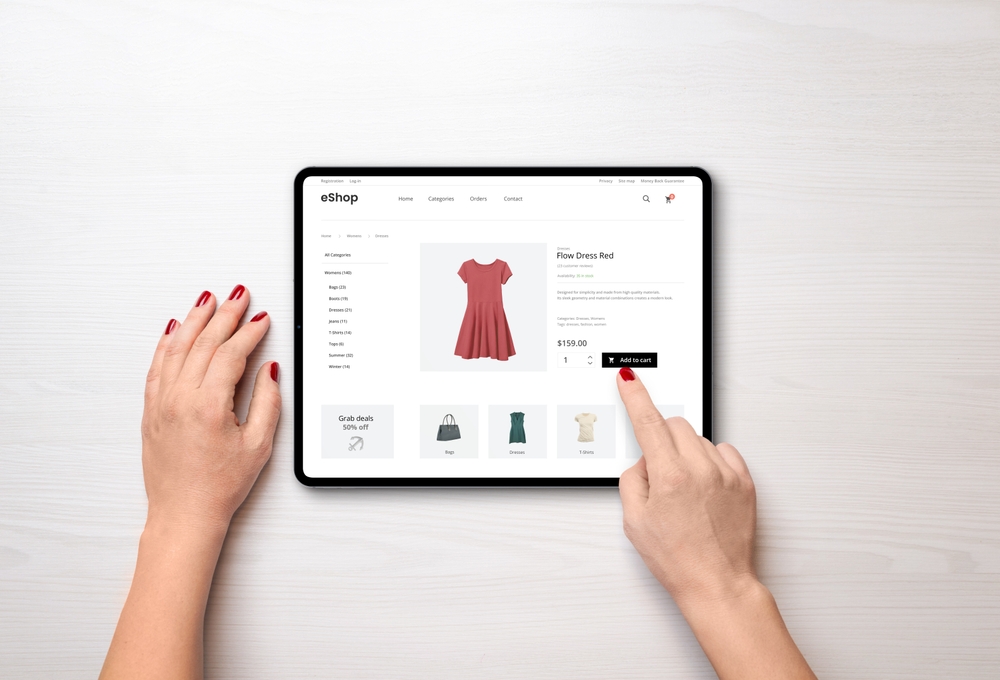
実はカスタマイズは簡単で3つのステップで完了してしまいます。
- コクーンをダウンロード・子テーマを入れる
- ペラサイトに必要プラグインを入れる
- 固定ページをトップページにする
まずはテーマのダウンロード
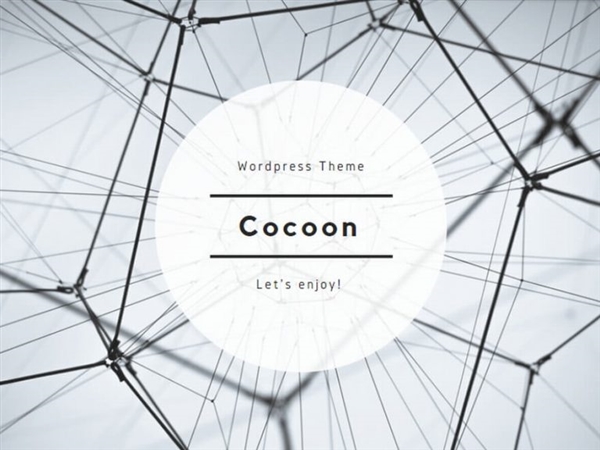
まずはテーマをダウンロードしましょう。サーバーによってはいきなり大きなファイルを入れられないことがあります。その場合は低サイズ版を入れてから、テーマの更新をしてください。
ペラサイトに使えるプラグインを入れる
ペラサイトは基本は1ページ完結です。多くのプラグインは必要ありませんが、場合によって入れておくと非常に売れ行きが良くなるものがあります。
② 見出しのリンクTable of Contents Plus
③ バックアップ及び量産のためのAll-in-One WP Migration
この3つぐらいで良いと思います。高速化プラグインを入れても良いですが、ペラならそこまで気にしなくても良いかと。
せっかくの無料なのでコストをかけずにやりたいですからね!
固定ページをトップにしておく(コメント欄は基本は閉じる)
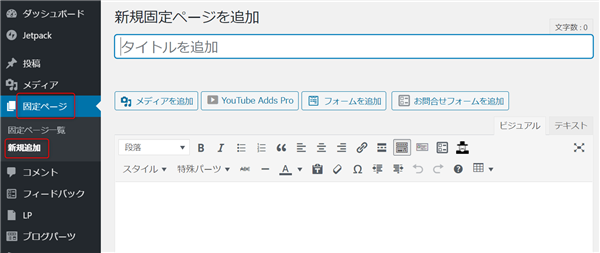
固定ページに記事を書いていきます。多くのペラは商標中心にやるのがセオリーです。記事の書き方に関しては当サイトのセールステンプレート通りに書けば良いと思います。
固定ページをトップに持ってくる
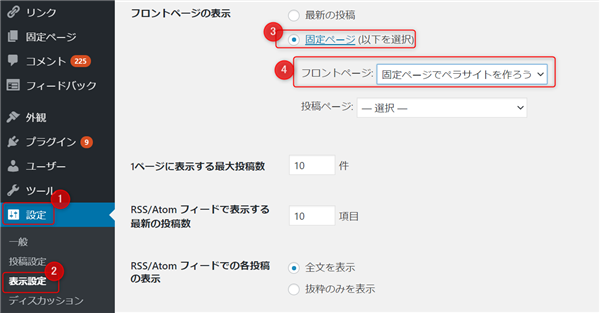
複数商品の場合は条件(絞り込み検索を入れておく)
ランキングサイトや比較サイトなどのペラサイト場合は条件検索プラグインを入れておくと読者にとっても非常に有益です。
無料でやるならSearch & Filter はコクーンに設置できます。(ただし日本語化の必要あり)
かなりカスタマイズが難しいので私は業者に作ってもらいました。(数万かかります)
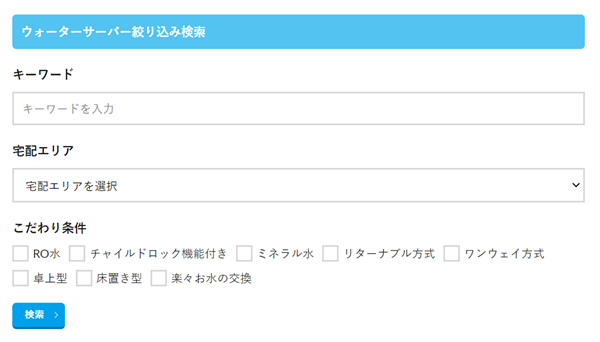
後はワードプレステーマのトールの場合は初めからこのような機能がついています。
PPCで上位表示したときも売り上げが良いかと思います。
Q&A形式の選択プラグインもペラと相性が良い
カスタマイズできる人はどうぞ。
ちょっとだけ宣伝させてもらうと、コンサルメンバーさんには以下こういうものは設定できるような形にカスタマイズして無料配布しております。
以上終了で別に難しくはないです。
ペラサイトで難しいのはいかに1ページだけのペラを上位表示させるか?ってことなんですよ。
cocoonでペラサイトを量産する場合の注意点
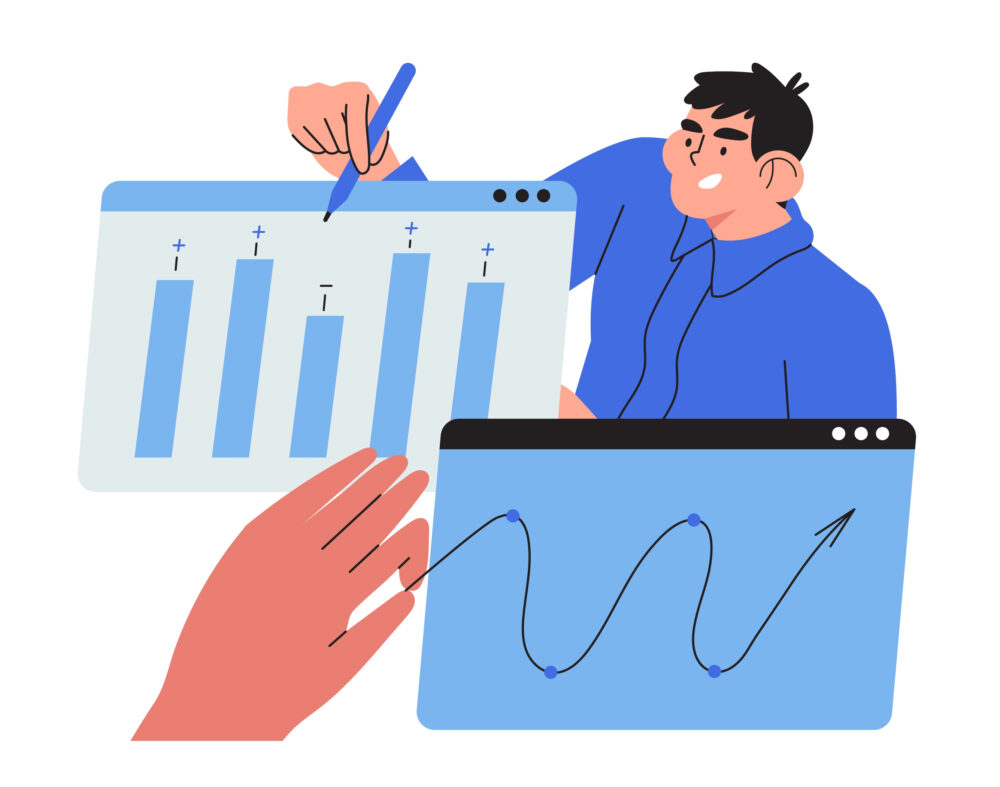
ペラサイトの問題はキーワード選定および上位表示が難しいのと、後はドメイン代が結構かさむという点があります。その場合の対処法をいくつか紹介します。
まずは、無料のレンタルサーバーですね。これを使えばドメイン代は無料になります。ペラサイトであればアクセスが増えすぎてサーバーが飛ぶなどのリスクはないので、量産に向いています。
ただし、無料のレンタルサーバーはスマホに結構大きい強制広告が出るのが欠点です。後はCSS周りをいろいろいじるとエラーがでたり、相性のわるいプラグインがあります。
他にも強い中古ドメインのサブドメインでペラサイトを展開していくという技があります。どの場合トップドメインの強さを引き継げるので全くの新規よりは若干上がりやすいです。
ただ、サブドメインで量産した場合トップページのパワーが落ちると連動して記事順位も落ちます。なるべくペラのテーマは合わせた方が良いです。
一番のおすすめは、固定ページのトップ以外に新規記事を足していき、固定ページにまとめてアクセスを流す方法です。LPとして固定ページを利用するだけなので一番分かりやすいかな?
ただ、基本的にペラサイトというのは1商品1テーマで1ドメインを使います。その方が上がりやすいから。
ペラサイトで収益がでるってことはキーワードをずらして広告出稿することも可能ですね。SEOで上げようとすると難易度上がりますが、売れるキーワードが分かっているのでれば商品名や関連語を変えてみてPPCで1位にしてしまう。
広告出稿費がかさむので利益率はさがりますが、その分ページ作成とSEO対策にかかる時間が大幅に減らせるので一つの手段でしょう。
cocoonで簡単にペラサイトやLPが作れるツールもある
cocoon以外のテーマでペラサイトLPなどのセールスページを作るのであれば、2つの方向性が考えられます。
- 無料でとにかく頑張って、その分ぺさサイト用のカスタマイズは自力で覚える
- 初めから有料のペラサイト用のプラグインを購入してしまう
時間をかけるか?コストをかけるか?その差です。
無料のペラサイトツールを使ってみる
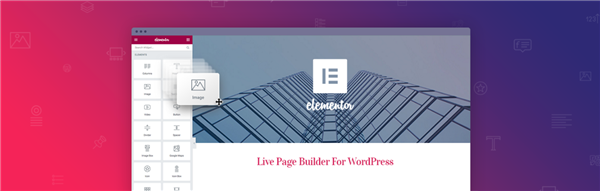
まずは無料のツールですね。直観的に使いこなせ、本格的なLPが作成できます。コクーンにも入るのでまずはお試しでやってみると良いかと思います。
有料のページプラグインを使ってきれいに作る

そしてもう一つおすすめなのが、素材がすでに全部入ったページビルダーを使うことです。ボタンや購入ページなどがかなり簡単に設定できますので、カスタマイズが苦手という人には向いていると思います。
有料ワードプレステーマの固定ページLPとDanganページビルダーの違いとは?
もう少し突っ込んで、有料ワードプレステーマの固定ページとDnaganページビルダーの違いについて解説します。
ただ、ちょっと足りない部分があって、それは自分でカスタマイズしないとダメ。
- ヘッダー画像の背景
- 見出しの装飾画像
- お客様の声と吹き出し
- メルマガ登録リンクを直接埋め込む
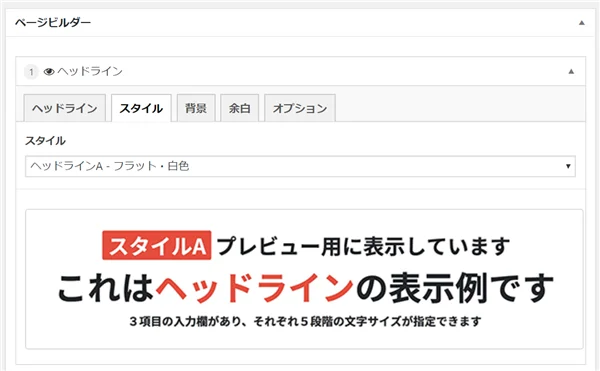
こういうのって結構難しくて、CSS組むとデザインが崩れてしまってワードプレス初心者の方にはうまくできないんです。
でも、このプラグインならワンクリックでサクサク直感的に作れてしまう。画像をUPしてそのサイズを変えて、文字の大きさを整えて、両端ぞろえにして・・文字間隔を調整して・・・。
みたいなめんどくささがないです。
ワードプレステーマはwebデザイナーさんの意志が反映しているから、そのルールに則ったサイトしか作れないんです。
自分のサイトにメルマガ登録用の固定ページを作りたいと思ってもどうしても汎用性が高く作られているテーマじゃ無理なんです。
Danganページビルダーの特典は売れる記事構成テンプレートです
で今回の特典は外部には出していない売れる記事構成のテンプレートです。私はペラサイト作成講座を作っていますので、1ページで売りこむための文章を書くのが得意です。
読んでいくうちにだんだんほしくなってしまう。そのようなセールの技術をいくつかのパターンに集約て作ったものがコレ!
稼ぐための穴埋め式テンプレートです。
- 商標キーワードでアクセスが来ている場合
- ASPに商品がないキーワードでアクセスが来ている場合
- お悩み系キーワードでアクセスが来ている場合
- トレンドキーワードでアクセスが来ている場合
それを汎用性のある形に落とし込みました。
それぞれどのように固定ページの記事を作って誘導していけばよいのか?全部でPDFは文字の水増し無しで16ページです。印刷すると20ページぐらいの小冊子になるので、手元に置いて使ってください。
この特典マニュアルはペラサイトはもちろん、サイトアフィリやトレンドにも十分汎用性があると思います。このマニュアルできちんと作り込めば、PPCやSNS広告だって収益化が可能です。
そうすればグーグルアップデートでサイトが飛ぶ恐怖に怯えずに済みますよ?アドセンスもそう!1クリック数十円なんて悲しいことをしないで、もっと収益率をあげましょうよ?
ワードプレス使っているなら、本当にこれ使いやすいです。是非ともお試しあれ!!
売り上げ倍増!Danganページビルダーの当サイト限定オリジナル購入ページはコチラ
その他ワードプレスペラサイトの質問Q&A
- ペラサイトは固定ページじゃないとダメ?
-
はい、基本は固定ページでつくり、それをトップページにします。その方が上位表示されやすいですよ。
- コクーンのペラサイトテーマでおすすめは?
-
とくにおすすめはなく、気に入ったもので大丈夫です。それよりも商品やリンクを目立たせるようにしましょう。
- 途中から記事を増やしてサイトアフィリにするのはあり?
-
これはアリだと思います。まずは1ページの見出しや文字数を改善してそれで上がらなければその別記事を増やして作ったペラサイトに内部リンクを貼って誘導してみましょう。
以上です。何かありましたら追記します。





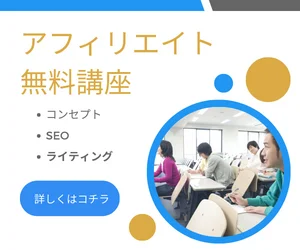




今回の記事で分からないものは質問どうぞ!少しずつ頑張ろう!!